- Зохиолч Abigail Brown [email protected].
- Public 2023-12-17 06:56.
- Хамгийн сүүлд өөрчлөгдсөн 2025-01-24 12:18.
"Ачаалах" гэдэг үг өөр өөр нөхцөлд өөр өөр утгатай. Та. BOOT файлын өргөтгөлийг ашигладаг файлтай холбоотой байж магадгүй юмуу эсвэл таны компьютер хэзээ хэзээ ачаалагдах талаар янз бүрийн төрлийн ачаалах сонголтууд болон ачаалах боломжтой файл, программуудыг хэрхэн ашиглах талаар мэдээлэл хайж байгаа байх.
. BOOT файлуудыг хэрхэн нээх вэ
. BOOT дагавараар төгссөн файлууд нь InstallShield файлууд юм. Эдгээр нь програм хангамжийг суулгахад зориулсан тохиргооны файл үүсгэхэд ашигладаг програм болох InstallShield програмын суулгалтын тохиргоог хадгалдаг энгийн текст файлууд юм.
Текст файлууд учраас та агуулгыг Windows дээрх Notepad гэх мэт текст засварлагч эсвэл манай шилдэг үнэгүй текст засварлагчдын жагсаалтын программ ашиглан үзэх боломжтой.
Ийм төрлийн BOOT файлууд заримдаа INI болон EXE файлууд зэрэг ижил төстэй суулгалтын файлуудын хамт хадгалагддаг.
Ачаалах боломжтой файлууд гэж юу вэ?
Ачаалах боломжтой файлууд нь. BOOT файлын өргөтгөлөөр төгссөн, InstallShield-ийн ашигладаг файлуудтай ямар ч хамаагүй. Үүний оронд эдгээр нь компьютерийг ачаалах үед ажиллахаар тохируулагдсан файлууд юм. Энэ нь үйлдлийн системийг ачаалахаас өмнө.
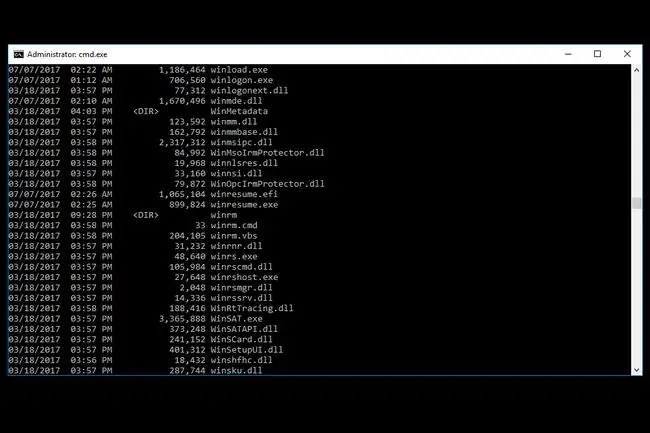
Гэсэн хэдий ч бидний анхаарах ёстой хоёр төрөл байдаг. Нэг багц нь Windows амжилттай ачаалахад шаардлагатай файлууд бөгөөд хатуу диск дээр хадгалагддаг. Нөгөө нь үйлдлийн систем эхлэхээс өмнө ажилладаг бусад төхөөрөмж дээр хадгалагддаг ачаалах боломжтой файлууд юм.
Windows ачаалах файлууд
Windows үйлдлийн системийг анх суулгахад үйлдлийн системийг хэвийн горим эсвэл аюулгүй горимд ачаалахад шаардлагатай зарим файлуудыг хатуу диск дээр байрлуулна.
Жишээ нь, Windows XP үйлдлийн систем эхлэхээс өмнө бусад файлуудын дунд NTLDR-г ачаалах бичлэгээс ачаалахыг шаарддаг. Windows-ийн шинэ хувилбаруудад BOOTMGR, Winload.exe болон бусад хэрэгтэй.
Эдгээр ачаалах файлуудын нэг буюу хэд хэдэн нь байхгүй үед ачаалах явцад гацах нь элбэг байдаг бөгөөд "BOOTMGR дутуу байна" гэх мэт дутуу файлтай холбоотой алдаа гардаг.
Windows-ын өөр хувилбаруудыг эхлүүлэхэд шаардлагатай ачаалах файлуудын дэлгэрэнгүй жагсаалтыг энэ хуудаснаас харна уу.
Бусад төрлийн ачаалах файлууд
Хэвийн нөхцөлд компьютерийг Windows гэх мэт үйлдлийн системийг хадгалдаг хатуу диск рүү ачаалахаар тохируулсан байдаг. Компьютерийг анх ачаалах үед дээр дурдсан ачаалах файлуудыг уншиж, үйлдлийн систем нь драйваас ачаалагдах боломжтой.
Тэндээс та өөрийн зураг, баримт бичиг, видео гэх мэт ердийн, ачаалагдах боломжгүй файлуудыг нээх боломжтой. Эдгээр файлыг DOCX файлд зориулсан Microsoft Word, MP4-д зориулсан VLC, гэх мэт
Гэсэн хэдий ч зарим тохиолдолд флаш диск эсвэл CD зэрэг хатуу дискнээс өөр төхөөрөмжөөс ачаалах шаардлагатай болдог. Ачаалах дарааллыг зөв өөрчилж, төхөөрөмжийг ачаалахаар тохируулсан үед та эдгээр файлуудыг ачаалах үед ажиллаж байгаа тул "ачаалах боломжтой файлууд" гэж үзэж болно.
Энэ нь Windows-ыг диск эсвэл флаш дискнээс дахин суулгах, ачаалах боломжтой вирусны эсрэг программ ажиллуулах, компьютерийн санах ойг шалгах, GParted зэрэг хэрэгслээр хатуу дискийг хуваах, HDD-ээс бүх өгөгдлийг арчих эсвэл бусад зүйлсийг хийхэд шаардлагатай. бусад ажил нь хатуу дискийг ачаалахгүйгээр удирдах эсвэл унших явдал юм.
Жишээ нь, AVG Rescue CD нь дискэнд суулгах шаардлагатай ISO файл юм. Тэнд очсоны дараа та хатуу дискний оронд оптик диск рүү ачаалахын тулд BIOS-д ачаалах дарааллыг өөрчилж болно. Дараа нь юу болох вэ гэвэл компьютер хатуу диск дээр ачаалах файлуудыг хайхын оронд дискэн дээрх ачаалах файлуудыг хайж, дараа нь олсон зүйлээ ачаална; Энэ тохиолдолд AVG Rescue CD.
Ачаалах файлууд болон ердийн компьютерийн файлуудын ялгааг давтахын тулд AVG AntiVirus ширээний хувилбар гэх мэт өөр AVG программыг компьютерийнхээ хатуу дискэнд суулгаж болно. Үүнийг ажиллуулахын тулд та хатуу дискний үйлдлийн системийг эхлүүлэхийн тулд ачаалах дарааллыг өөрчлөх хэрэгтэй. Компьютер хатуу диск рүү ачаалж, үйлдлийн системээ ачаалсны дараа та AVG AntiVirus-г нээх боломжтой болохоос AVG Rescue CD-г нээх боломжгүй.
FAQ
Цэвэр Windows эхлүүлэхийн тулд ачаалах файлаа хэрхэн устгах вэ?
Та Windows 10 дээрх хуучин ачаалах цэсийн сонголтыг BCDEdit хэрэгслийг ашиглан устгаж болно. Өргөтгөсөн командын мөрийг нээж, bcdedit /export c:\bcdbackup гэж бичээд BCD тохиргооны нөөц хуулбарыг үүсгэхийн тулд Enter дарж, дараа ньгэж оруулна уу. bcdedit /v дарж таны систем дээр байгаа ачаалагчийг жагсаана уу. Устгахыг хүсэж буй ачаалагчийн таниулбараа хуулж, bcdedit /delete {identifier} гэж оруулан танигчийг өөрийн үсгээр тоон тэмдэгтээр орлуулж, Enter товчийг дарна уу. үүнийг устгах.
Windows 10-д ачаалах файл хаана хадгалагддаг вэ?
Windows ачаалах тохиргооны өгөгдлийг (BCD) ачаалах үеийн тохиргооны өгөгдлийн сан гэж үзэж болно. BCD Store файл нь ихэвчлэн Windows системийн нөөцлөгдсөн хуваалтын ачаалах хавтсанд байрладаг. Ихэнх тохиолдолд түүнд драйвын үсэг өгөгддөггүй.






